暂未设置文章
windows10电脑亮度在哪里调
资讯 0
在使用 Windows10 电脑的过程中,调整屏幕亮度是一个常见的需求,无论是在明亮的环境中需要降低亮度以减少视觉疲劳,还是在昏暗的环境中需要提高亮度以获得更好的视觉体验,都可以通过简单的操作来实现。那么,Windows10 电脑的亮度到底在哪里调呢?下面就让我们一起来详细了解一下。
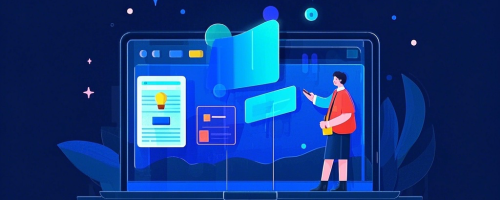
一、通过系统设置调整亮度
1. 点击屏幕左下角的“开始”按钮,在弹出的菜单中选择“设置”图标,这将打开 Windows10 的设置窗口。
2. 在设置窗口中,找到“系统”选项并点击进入。
3. 在系统设置页面中,左侧导航栏中选择“显示”选项。
4. 此时,右侧页面会出现与显示相关的设置选项。在“亮度和颜色”部分,可以看到一个“亮度”滑块,拖动滑块即可轻松调整屏幕亮度。将滑块向左拖动可降低亮度,向右拖动则可提高亮度。你还可以通过点击“自动亮度调整”开关来开启或关闭自动亮度调节功能,开启后系统会根据环境光的变化自动调整屏幕亮度。
5. 在“显示”设置页面的底部,还有一个“高级显示设置”链接,点击进入可以进一步调整显示相关的参数,包括分辨率、刷新率等,但亮度调整主要在当前页面进行。
二、通过快捷键调整亮度
除了通过系统设置来调整亮度外,Windows10 还提供了便捷的快捷键操作。以下是常用的亮度调节快捷键:
1. 提高亮度:按下“Fn”键(通常位于键盘左下角,与其他功能键组合使用)加上“向上箭头”键,即可逐步提高屏幕亮度。每按一次,亮度会增加一定的幅度,具体增加的幅度可能因电脑型号而异。
2. 降低亮度:按下“Fn”键加上“向下箭头”键,便可降低屏幕亮度。同样,每次按下按键,亮度会相应降低。
这些快捷键操作非常方便,尤其在需要快速调整亮度的情况下,可以节省时间和精力。
三、第三方软件调整亮度(可选)
除了系统自带的方法,还有一些第三方软件可以帮助你更精细地调整电脑亮度。例如,“Rainmeter”等桌面美化工具,它们提供了更多的自定义选项,可以根据个人喜好设置不同的亮度曲线和快捷键。使用第三方软件需要注意安全性和稳定性,尽量从官方渠道下载并安装可靠的软件,以避免电脑受到恶意软件的攻击。
无论是通过系统设置、快捷键还是第三方软件,调整 Windows10 电脑的亮度都非常简单。你可以根据自己的需求和使用习惯选择最适合自己的方法。在日常使用电脑时,合理调整亮度不仅可以保护眼睛,还能提高使用体验。希望这篇文章能够帮助你轻松找到 Windows10 电脑亮度的调整位置,让你的电脑使用更加舒适和便捷。
本网站部分资源来自网络,仅供大家学习参考,请与24小时之内删除 软件无法下载或下载后无法使用,请点击报错,谢谢!
相关推荐
暂无记录




















